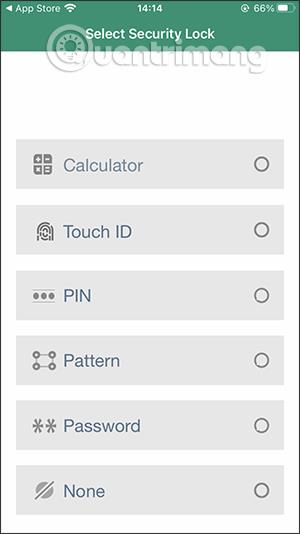Kalkulator# Hide Photos Videos-applikasjonen på iPhone hjelper deg med å skjule privat, personlig innhold som bilder, fotoalbum, lyder, tekst eller til og med passord for personlige kontoer i tilfelle du ikke husker det. Kalkulator#-applikasjonen har et grensesnitt som en kalkulatorapplikasjon på iPhone, så den vil hjelpe deg å skjule den og begrense andre fra å åpne den. Spesielt er applikasjonen også sikret på mange forskjellige måter som TouchID, tegninger, passord eller til og med beregninger. Artikkelen nedenfor vil veilede deg hvordan du bruker Kalkulator#.
Instruksjoner for bruk av Kalkulator# på iPhone/iPad
Trinn 1:
Du installerer Calculator#-applikasjonen i henhold til lenken nedenfor på enheten.
Deretter vil du i applikasjonsgrensesnittet se mange alternativer for å angi et passord for å åpne applikasjonen. Hvis du velger datamaskinlåstypen , skriv inn 4 numeriske tegn og trykk % for å opprette et passord.


Applikasjonen vil spørre om du vil legge til din personlige e-post for å gjenopprette applikasjonspassordet , i tilfelle du glemmer passordet ditt. Hvis du glemmer passordet ditt, vil du ikke kunne hente skjulte filer i applikasjonen.

Steg 2:
Viser grensesnittet til filtyper som støtter skjul på applikasjonen, for eksempel skjuler du bilder på Kalkulator#. Applikasjonen har allerede 4 album for oss å legge til bilder, eller trykk på plusstegnet for å lage ditt fotoalbum.



Klikk på plusstegnet i albumet for å legge til bilder og velg last opp bildekilde for å legge til bilder. Applikasjonen støtter mange bildekilder.


Trinn 3:
Etter å ha lastet opp bildet, vil applikasjonen spørre om du vil slette det originale bildet i fotoalbumet , inkludert å slette det på din personlige iCloud-konto.

Trinn 4:
Hvis du ønsker å få tilbake bildet i tilfelle du har slettet det, klikk på bildet, velg deretter delingsikonet og klikk deretter Lagre bilde for å laste ned.
Med andre filer gjør du det samme som du gjør med bilder.


Trinn 5:
For å lagre ditt personlige kontopassord klikker du på Passord og velger deretter passordtypen du vil lagre. I grensesnittet for passordtype klikker du på plusstegnet og skriver inn alt innholdet som vises for kontoen. Klikk til slutt på diskettikonet for å lagre.



Trinn 6:
I tillegg støtter applikasjonen også lagring av nye notater for å lagre rett i applikasjonen.


Eller du kan lagre en liste over oppgaver du må gjøre i Calculator#-applikasjonen.


Trinn 7:
Klikk på ikonet med tre prikker i applikasjonsgrensesnittet og velg deretter Innstillinger for å gå inn i applikasjonsinnstillingene. I dette oppsettsgrensesnittet kan du endre applikasjonssikkerhetstypen og gjenopprette passordet.